
Requisitos del sistema: PC con Windows® 10 o más reciente
Este artículo te explica los pasos para actualizar el firmware del Formula Wheel Add-On Ferrari SF1000 Edition.
1. Asegúrate de haber instalado el controlador "PC - DRIVERS FORCE FEEDBACK" más reciente en el PC:
Si es necesario, encontrarás el controlador para tu dispositivo en nuestro sitio web, en la sección “Controladores”:
https://support.thrustmaster.com/product/ferrarisf1000addon/
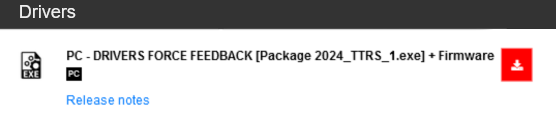
Ten en cuenta:
El controlador es el mismo que el de las bases de volantes de carreras FFB Thrustmaster.
Reinicia el ordenador para completar la instalación.
2. Conecta tu Formula Wheel Add-On Ferrari SF1000 Edition al PC
Importante: El Formula Wheel Add-On Ferrari SF1000 Edition debe desconectarse de la base de tu volante de carreras.
Desatornilla y retira las levas secuenciales en la parte posterior del Formula Wheel Add-On Ferrari SF1000 Edition.
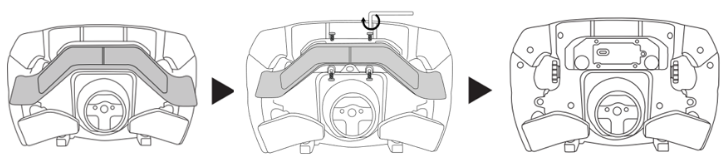
Conecta directamente el Formula Wheel Add-On Ferrari SF1000 Edition a un puerto USB de la PC mediante el cable USB-C / USB-A.
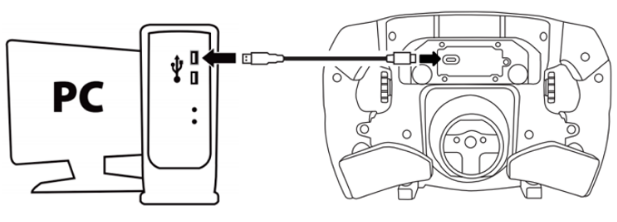
3. Inicia la aplicación de actualización de firmware
Haz clic en el campo de lupa de búsqueda de Windows (ubicado en la barra de tareas del PC), escribe "Firmware Update" y luego haz clic para iniciar la aplicación.

La ventana "Thrustmaster – Firmware Updater" aparece en pantalla
- Device muestra el firmware actual de tu dispositivo
- Firmware muestra la versión de firmware que se aplicará al dispositivo
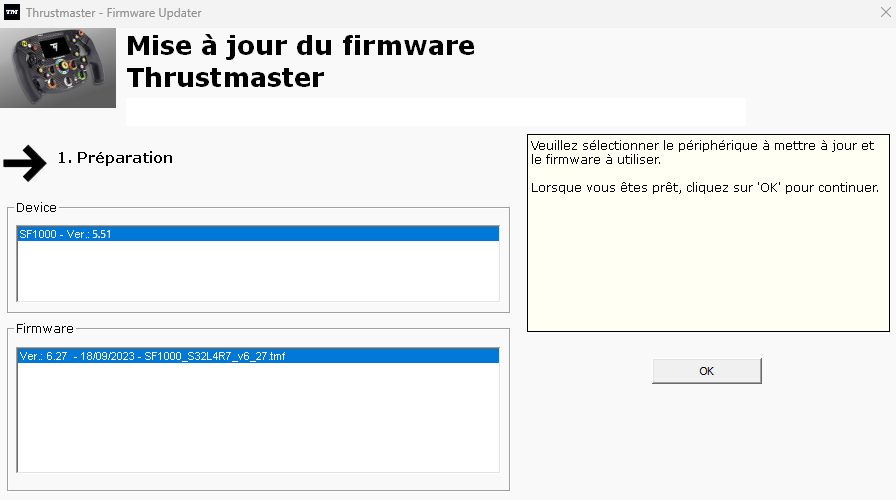
4. Haz clic en OK para realizar la actualización del firmware
Espera a que se cargue el firmware y NO DESCONECTES los conectores USB del Formula Wheel Add-On Ferrari SF1000 Edition ni de la PC.
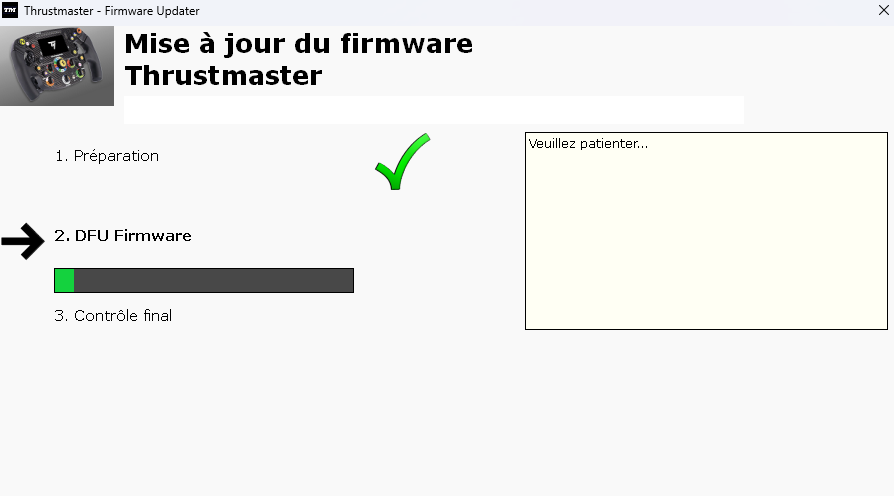
A continuación, tal y como indica el mensaje del Firmware Updater, desconecta y vuelve a conectar el conector USB del Formula Wheel Add-On Ferrari SF1000 Edition para validar el procedimiento.
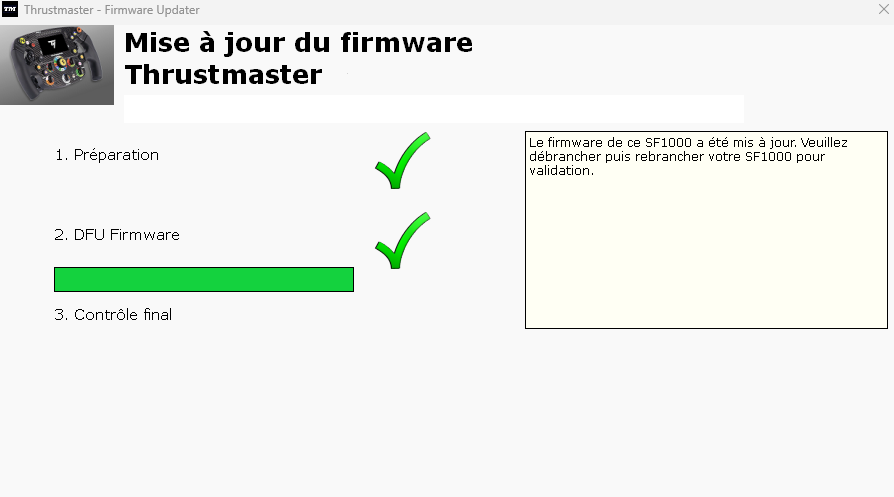
El programa de actualización del firmware te indicará si el procedimiento se completó correctamente.

Haz clic en OK y luego cierra el Firmware updater.
5. Comprueba la versión de Firmware en tu Formula Wheel Add-On Ferrari SF1000 Edition
Cuando tu Formula Wheel Add-On Ferrari SF1000 Edition está conectado a la base de tu volante de carreras, puedes ver la versión al acceder a la sección de información en la pantalla del Formula Wheel Add-On Ferrari SF1000 Edition.
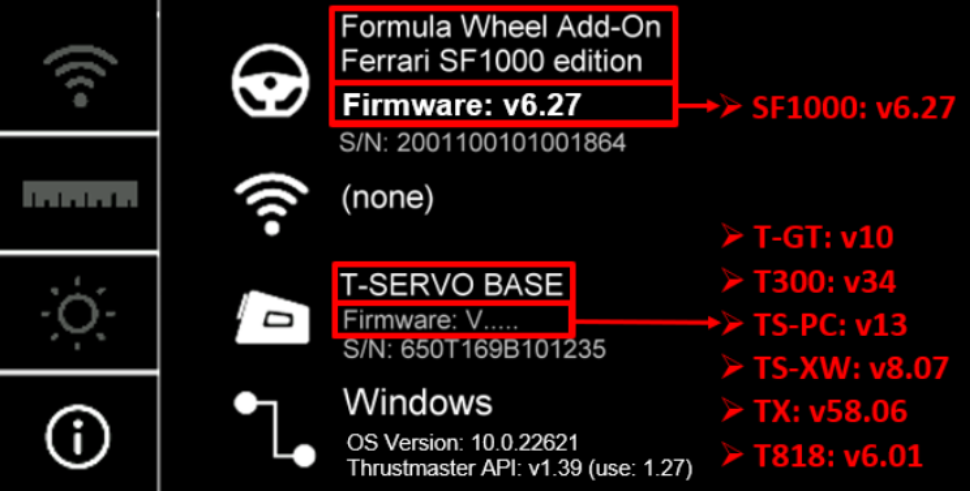
 Español
Español  Français
Français English
English Deutsch
Deutsch Italiano
Italiano Nederlands
Nederlands Português
Português Русский
Русский 中文 (中国)
中文 (中国) 한국어
한국어 日本語
日本語 Svenska
Svenska